
⭐ Postman에서 API 요청과 응답에 대한 테스트를 자동화할 수 있습니다.
⭐ 0. API ?
Application Programming Interface, 여기서 interface란, 어떠한 두가지가 서로 연결되고 영향을 끼칠 수 있는 장소,방법,상황등을 의미한다. 어떠한 두가지라 함은, 사람과 사람, 기계와 기계, 사람과 기계의 관계를 나타낼 수 있겠고, 예시로는 우리가 컴퓨터의 메모장에 글을 입력하고 싶을때, 키보들 사용해서 글을 입력한다. 이때 우리가 사용한 키보드가 사람과 컴퓨터간의 interface가 되는것이다. 그렇다면 다시 API로 넘어와서 전체적으로 해석을 해본다면,응용프로그램간에 데이터를 주고받는 방법이란뜻이 된다. 특정데이터를 주고받는 서버가 존재할때, 어떤 응용프로그램이 서버에 데이터를 요청할 수 있을것이다. 이때는 컴퓨터끼리 데이터를 주고받는것이기 때문에 어떠한 양식이 필요할것이다. 또 여러가지 제한(인증,호출제한)이 있을것인데, 이 모든 소통의 방법을 API라고 하는것이다.
-
API 사용방법
여러 공식사이트에 가보면 그들만의 open api가 존재하는 곳이 있을것이다.
해당 api의 key가 있을것이고, 그에따른 메뉴얼이 기재되어 있을것이다.
그러면 우리는 그 key를 가지고 메뉴얼에 따라 어떻게 사용하는지를 학습하면 될것이다. -
API 사용예시 ( Open Weather Map 사이트의 Open API를 이용하여 서울의 날씨를 받아와보자)
가입을 마쳤다면 상단의 API탭을 클릭하자.
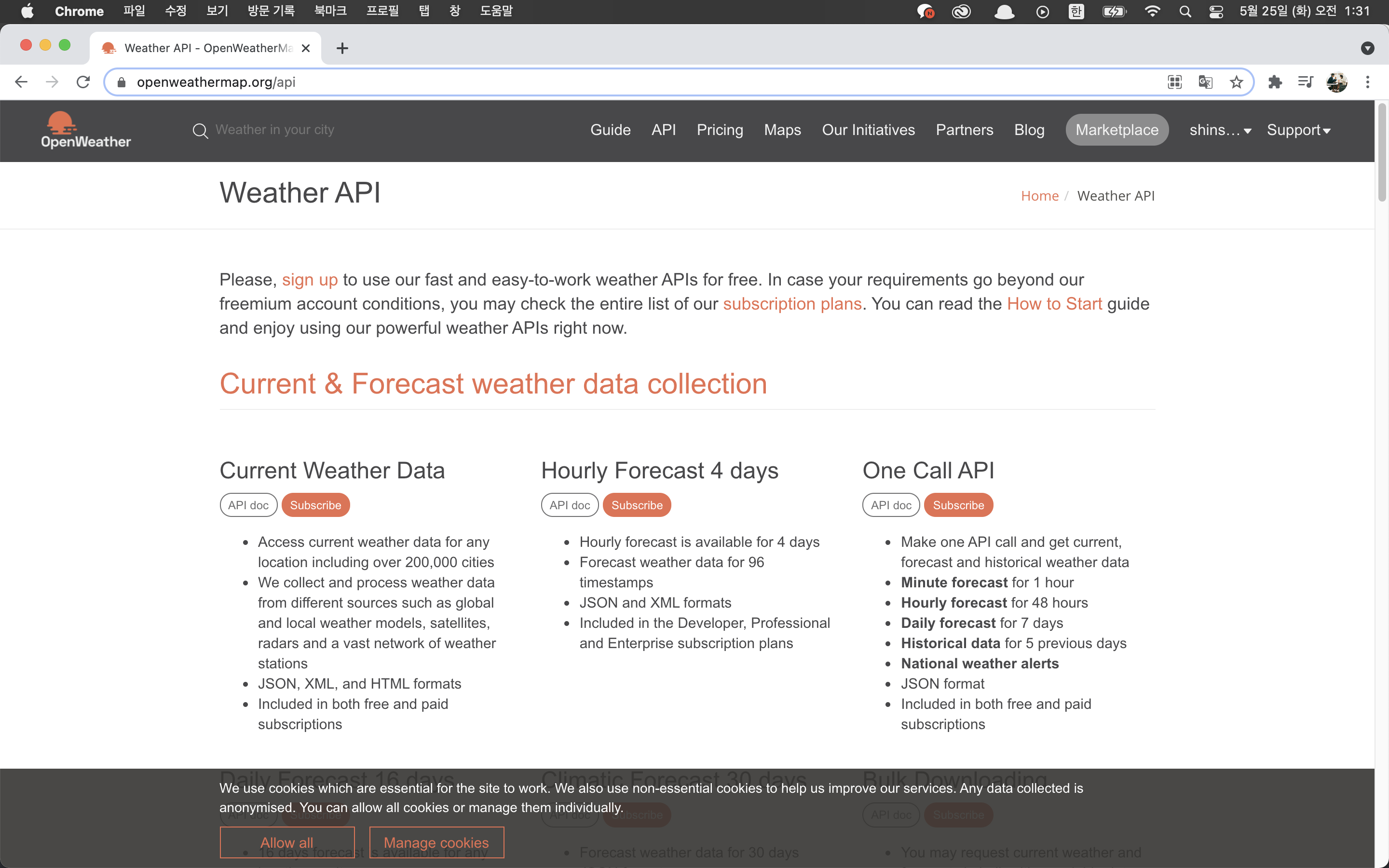
아래에 보이는 Current Weather Data 의 API doc 을 클릭해서 들어가보자.
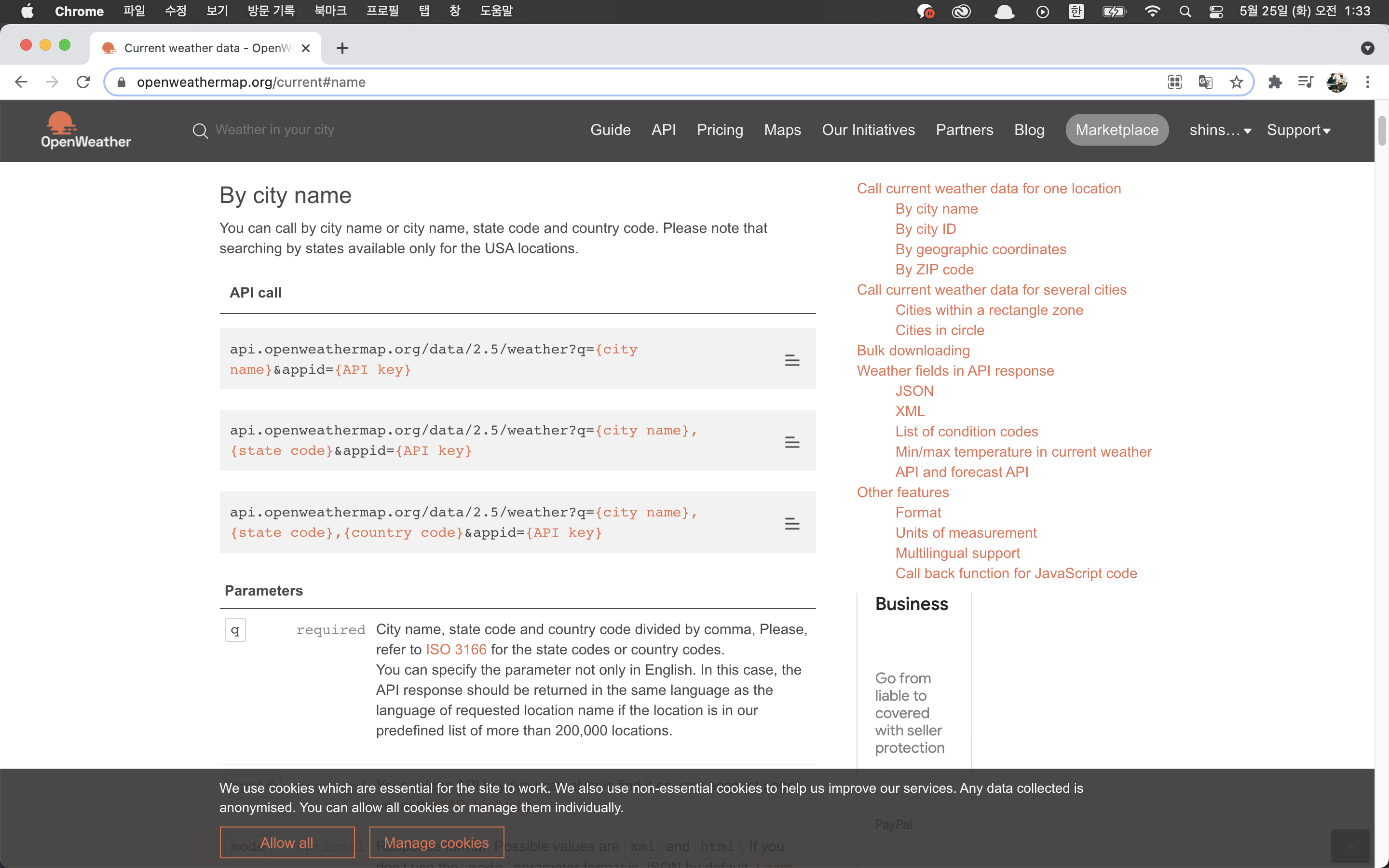
그럼 첫번째에 By city name 이란 Open api key를 받을 수 있는 코드가 나올텐데
이것을 이용해서 서울의 날씨를 받아올 수 있는것이다.
api.openweathermap.org/data/2.5/weather?q=Seoul&appid=My api key
이렇게 브라우저에 입력하고 실행을 시켰을때, 아래의 이미지 처럼나온다.
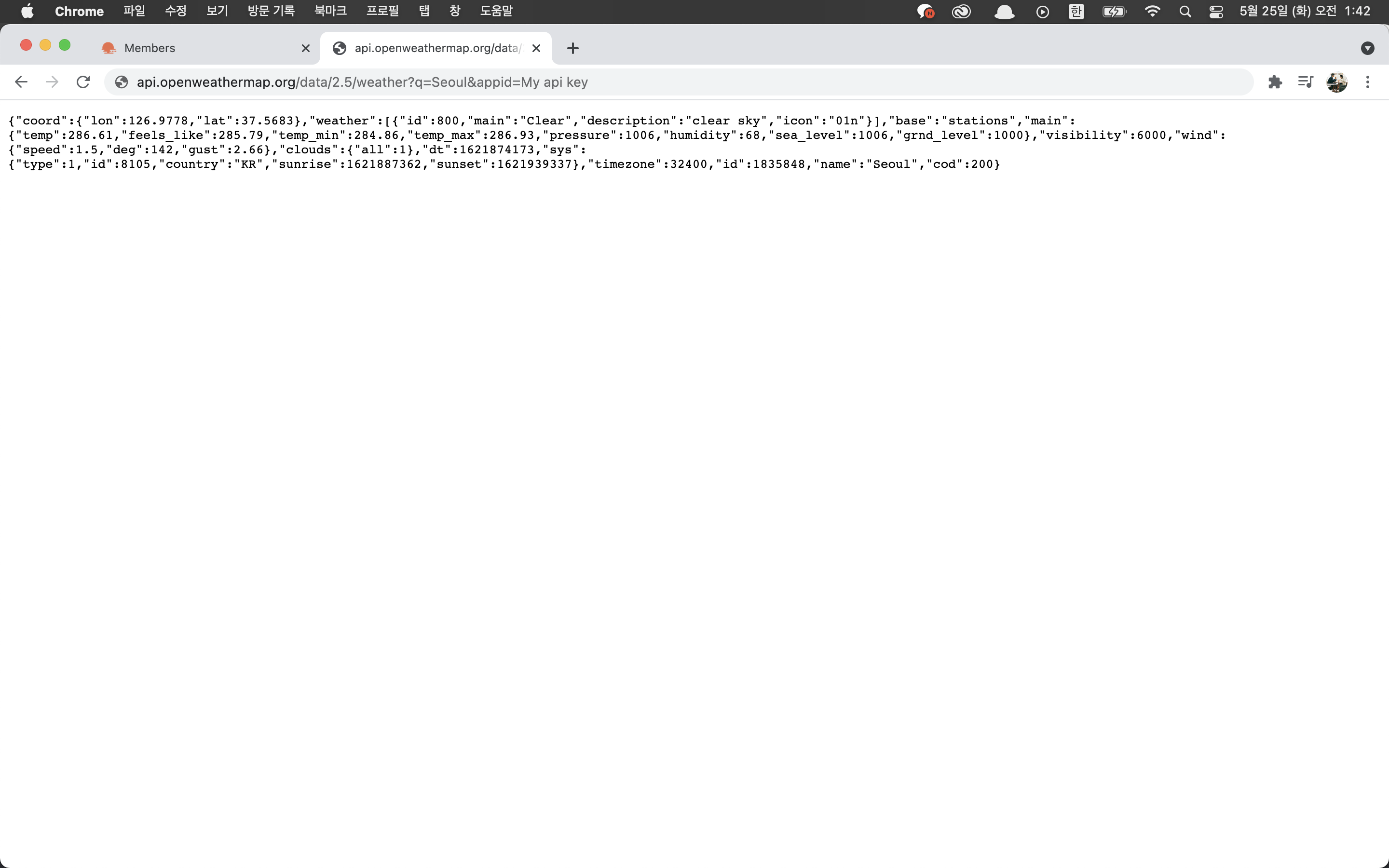
1. Postman을 사용해보자 !
https://www.getpostman.com/ 사이트에서 설치 가능
사용 서버 : https://jsonplaceholder.typicode.com
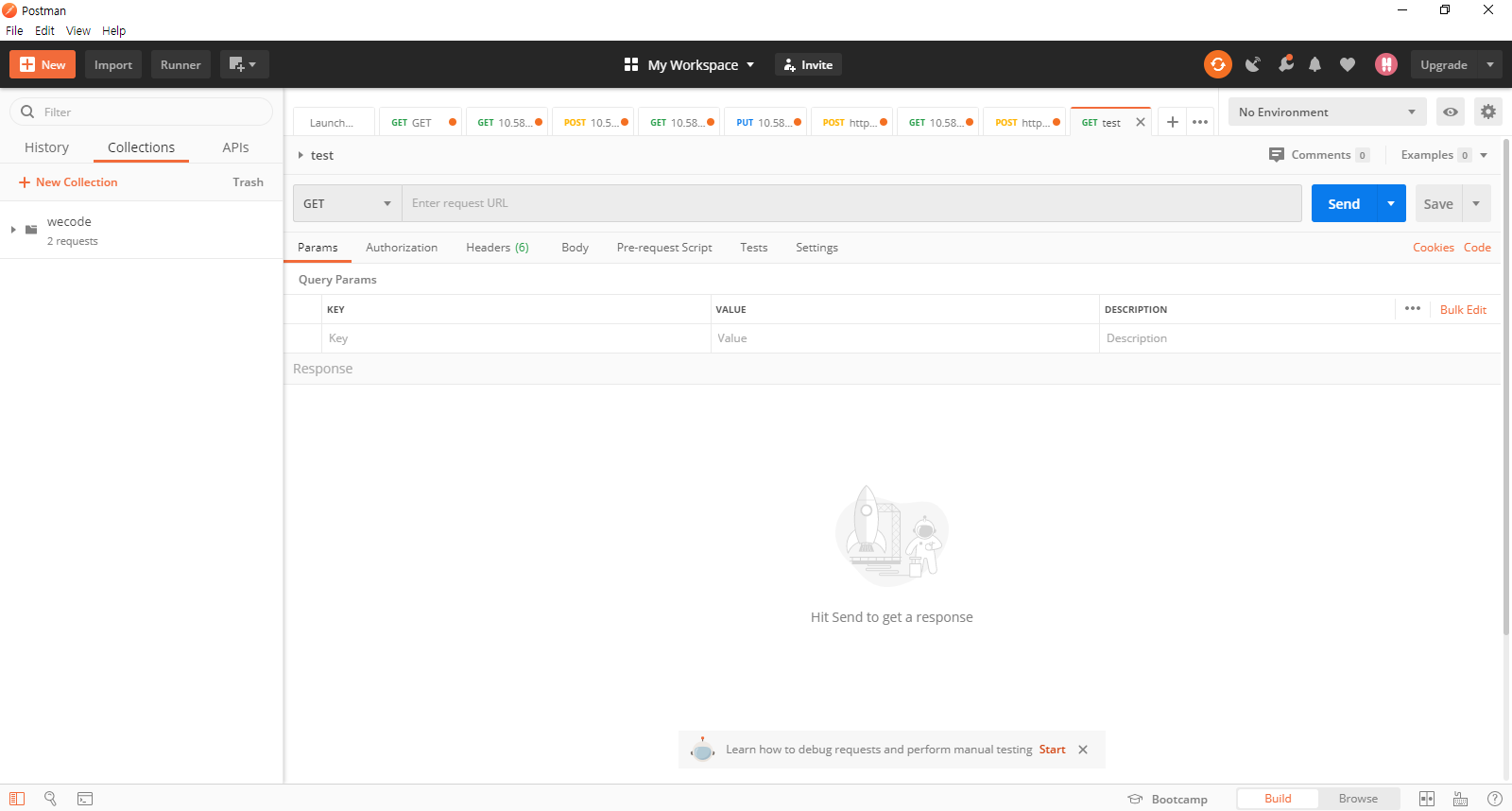
우리는 위에서 Open Weather Map 사이트의 Open API를 이용하여 서울의 날씨를 받아와봤다.
근데 뭔가 가독성이 떨어질뿐더러 뭔가 별로 이쁘지(?) 않다. 이제 Postman을 사용해보자.
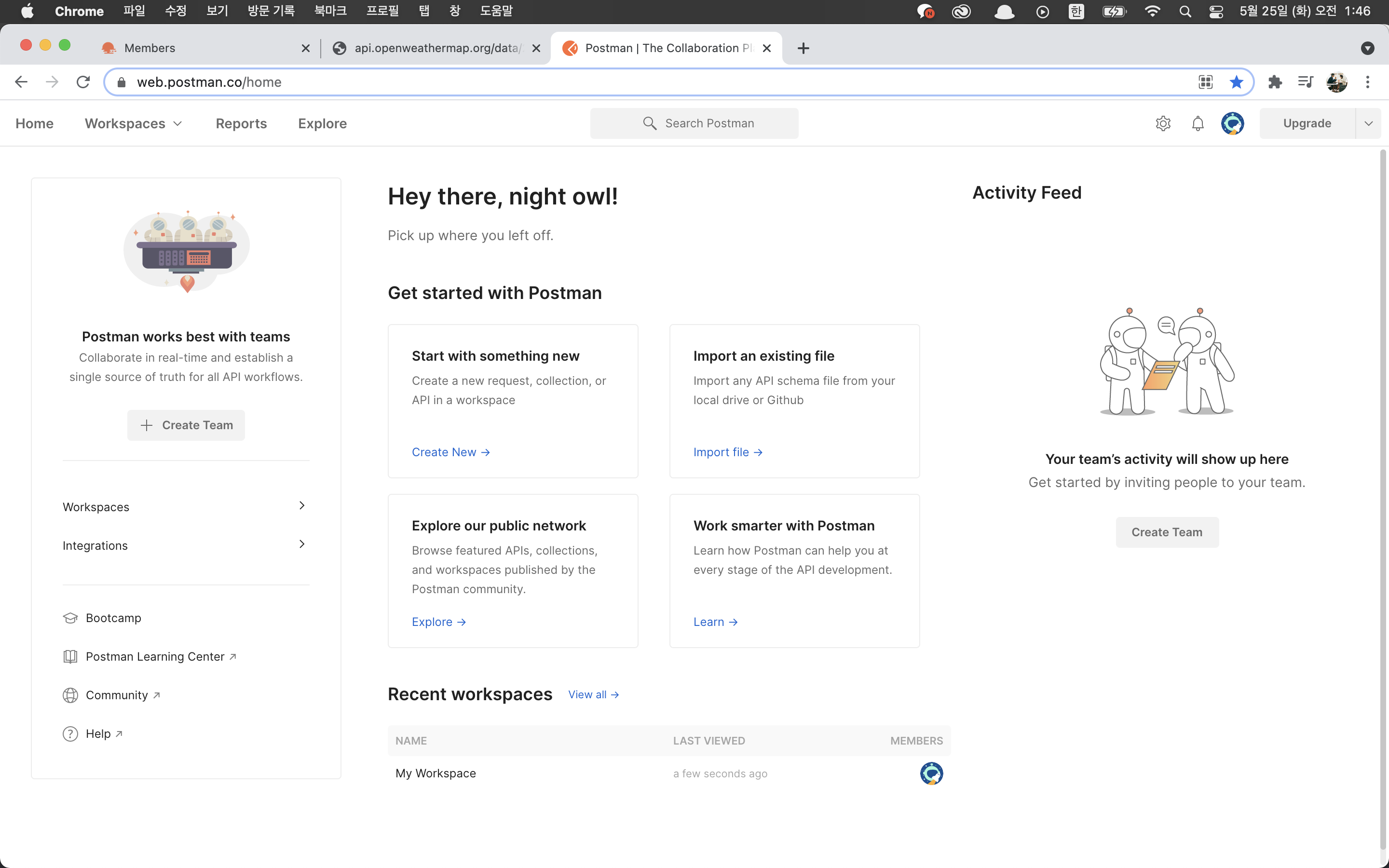
여기가 Postman의 홈화면이다, 여기서 Start with something new 탭의 create new 를 클릭한다.
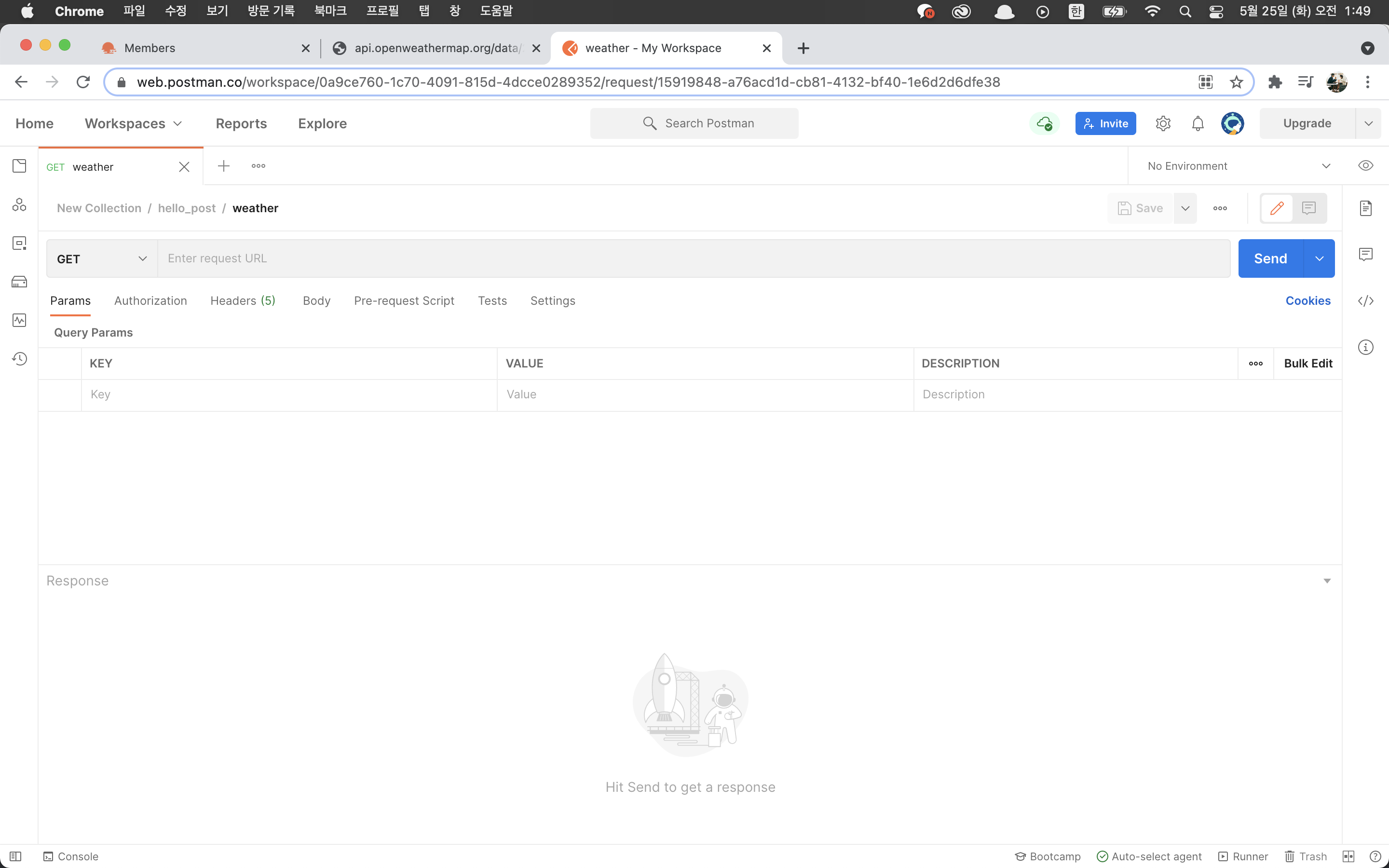
그러면 이런 화면이 뜰텐데, 여기서 두가지의 구역을 분리하겠다.
화면 기준 가운데 실선을 기준으로 위쪽을 요청, 아래쪽을 응답하는 구역으로 나눌것이다.
시험삼아 저 GET이 있는 URL 입력칸에 네이버의 도메인 주소를 입력해보자.
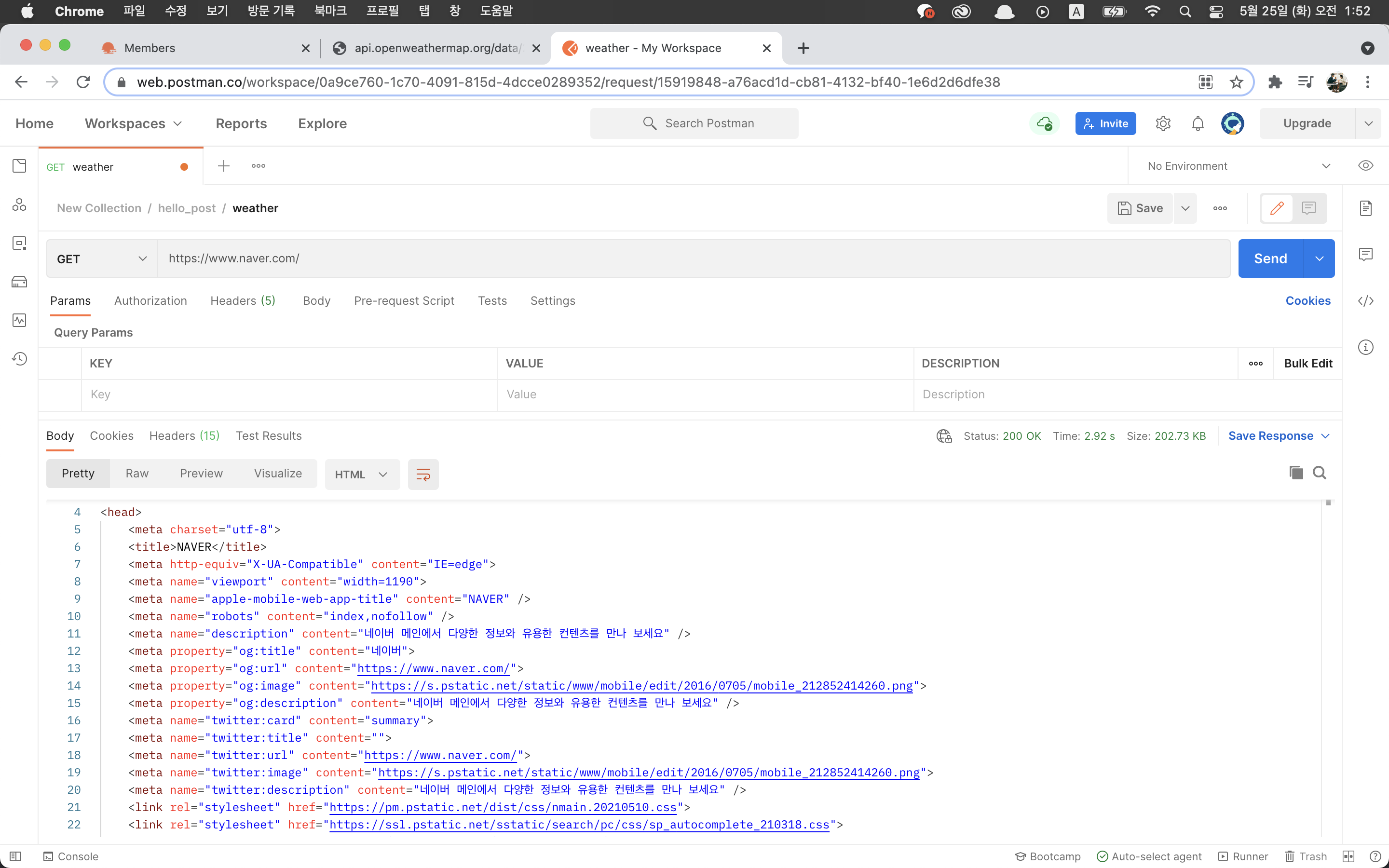
그러면 네이버의 소스를 불러올 수 있다, 심지어 Preview 칸에서는 네이버 시작화면이 뜨기도 한다.
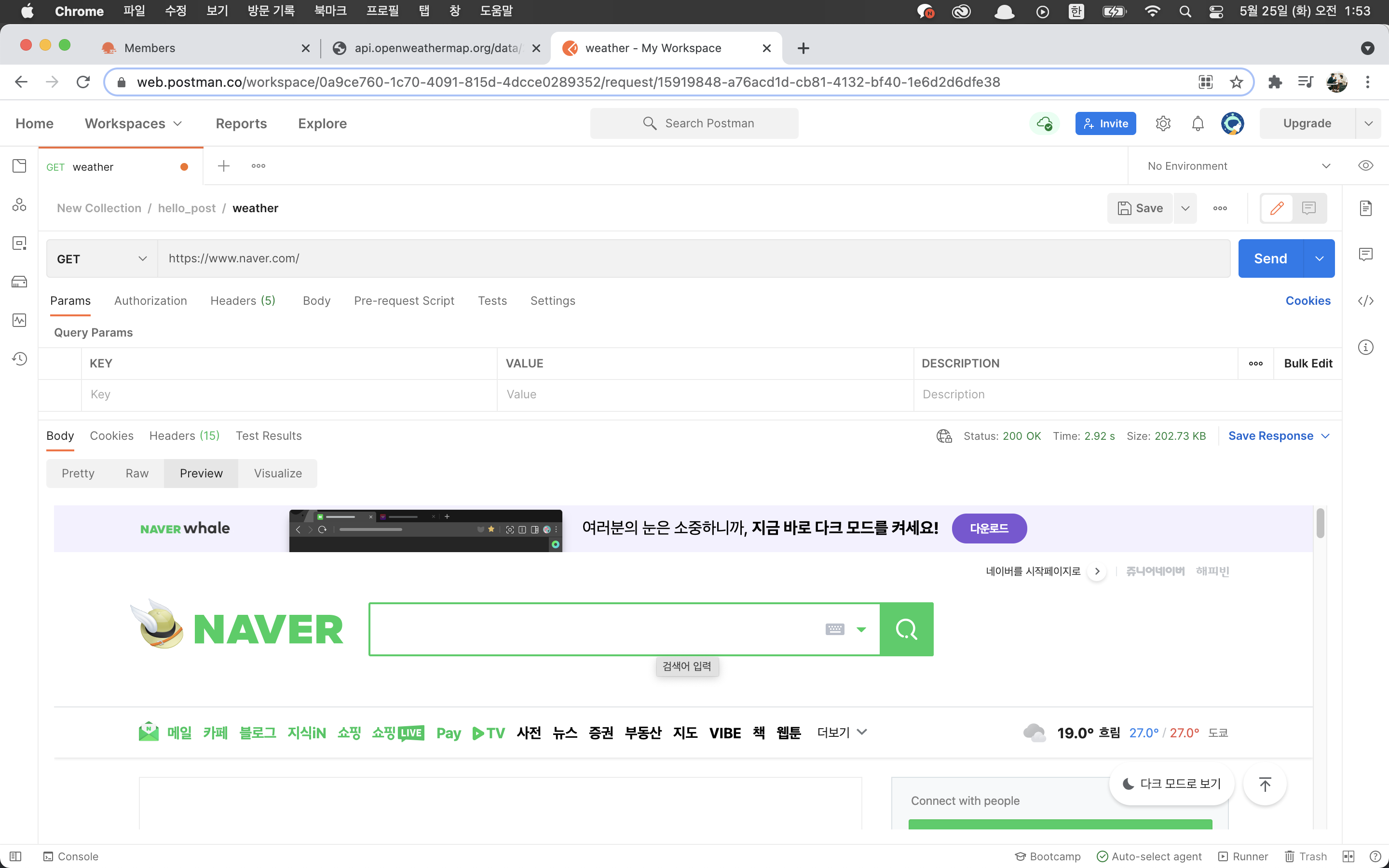
이런식으로 Postman은 api뿐만아니라 일반적인 url을 가져오는것도 가능하다.
자, 이제 아까 우리가 가져온 서울의 날씨를 여기에서 불러와보자.
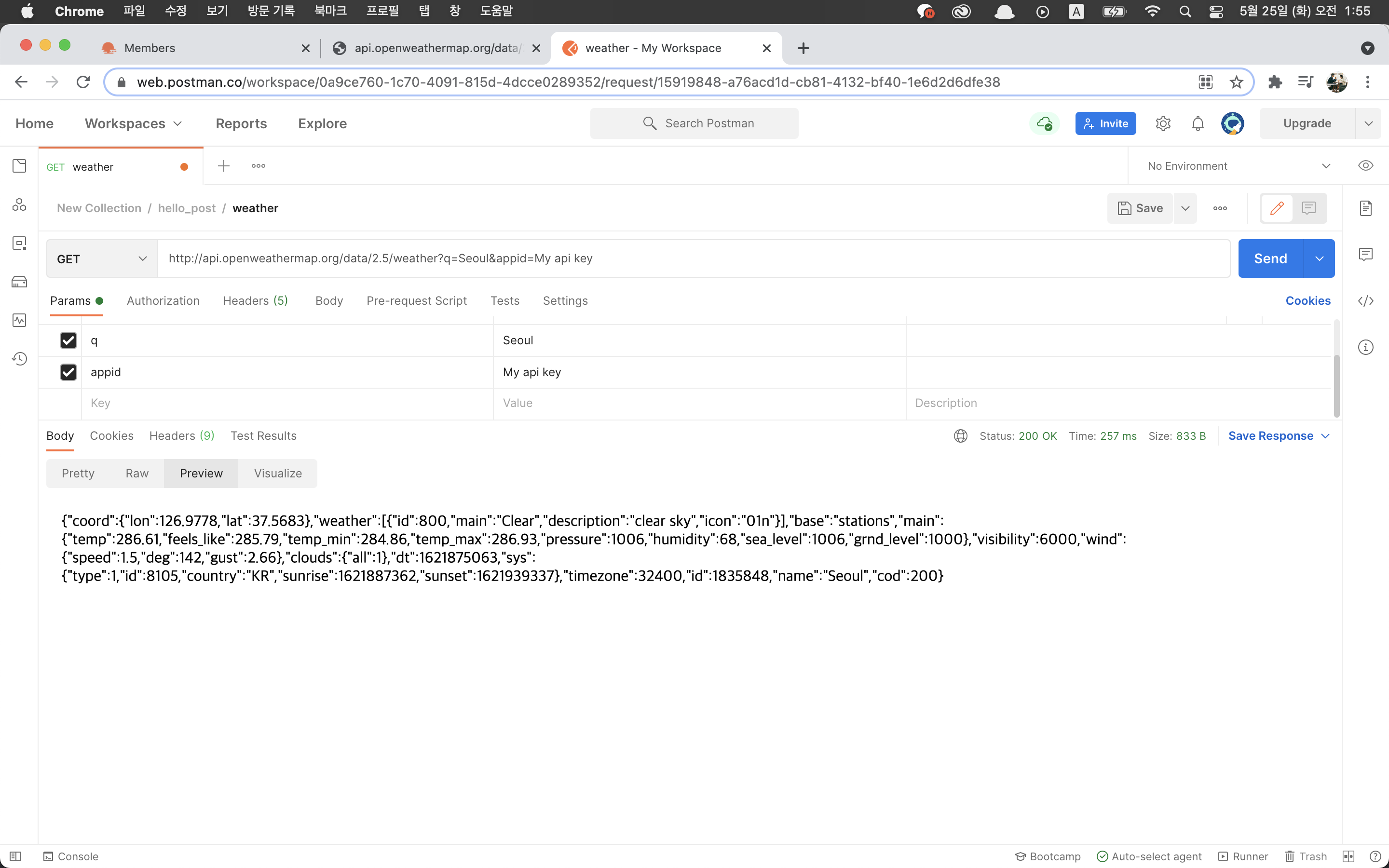
아까 브라우저에서 봤던 것 처럼 4줄의 코드가 뜬것을 볼 수 있고,
자 여기서 아래 응답창에서 Pretty 탭을 클릭하여 표시방법을 JSON 으로 바꿔보자.
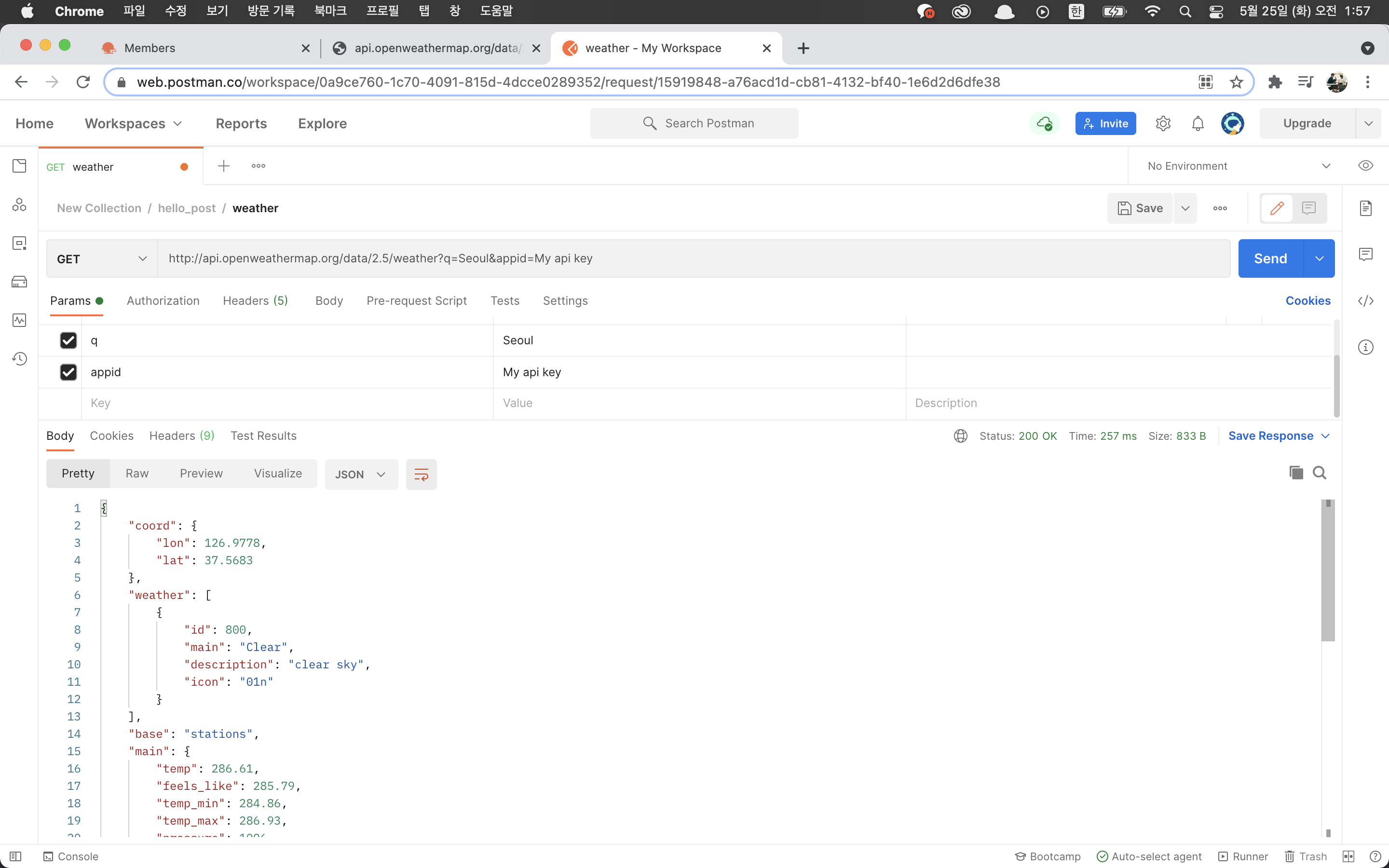
그럼 아까의 4줄짜리 코드가 이렇게 JSON형식으로 나타나는것을 볼 수 있다.
가독성도 좋을뿐더러 수정을 하게 되면 수정하기도 편해질 것이다.
여기선 안되지만 이제 우리가 만드는 프로젝트에서라면 추가, 삭제, 업데이트의 기능들도 가능하다.
이런식으로 postman을 이용하여 api code를 서로 공유하고, 수정하는것이다.
2. Postman 사용 - GET방식
- URI(주소창)에 query string을 이용한 호출 방식
- query string : ?쿼리변수 = 값

▶ postman GET 방식 호출
1. uri로 서버에 보내기
URI(주소창)에 http주소와 querystring 값을 넣는다.
Send 버튼 클릭하여 서버에 요청!!!
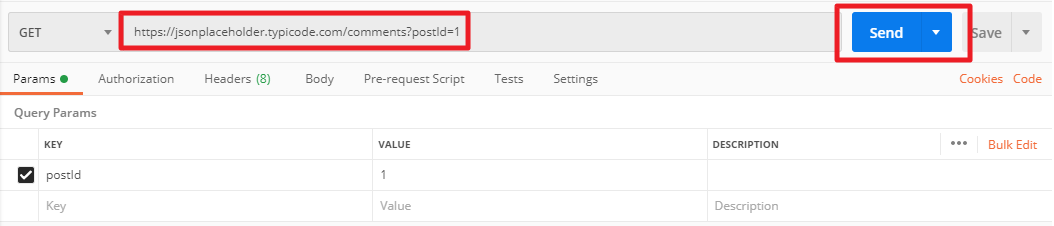
2. uri query string의 key와 value 확인 가능!!

3. 결과
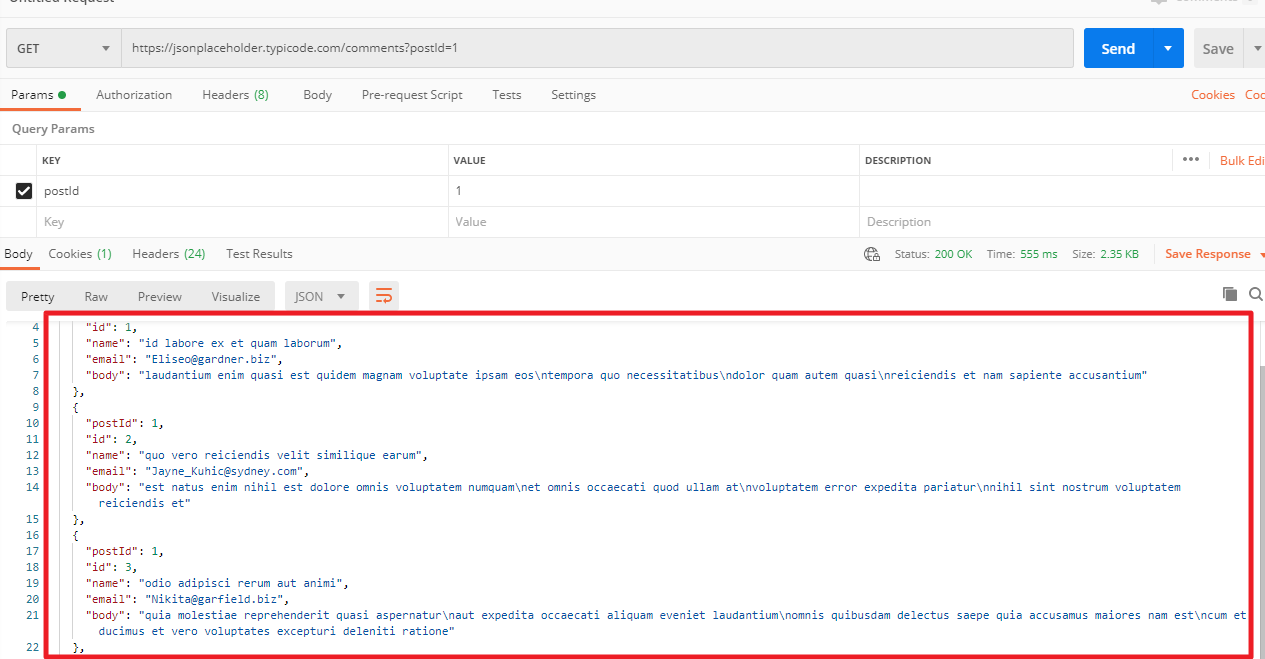
REST API를 이용하여 Json Data의 수신/발신 테스트
사용하고자 하는 요청 메소드(GET/POST 등)를 선택하고, 요청시 필요한 정보를 입력하고 Send를 누르면된다. 호출 후 Response Data도 표기되어 좋다. Response 데이터는 Pretty/Raw/Preview의 형태로 확인할 수 있고, 응답코드와 요청시간도 확인가능하다.
무엇보다 직관적인 UI가 마음에든다.
LINE Notify API를 보다가 TEST했는데 쉽게할 수 있었다.
하지만, 솔루션 소스에 빌드하려니 정말 어렵고 아직도 삽질중이다.
3. Postman 사용 - POST방식
- uri로 서버 입력
- uri에 주소를 입력 전 post로 변경 필요

- Body에서 JSON타입으로 변형
- JSON으로 변경을 실시
- 데이터는 객체( { } )형태로 값을 입력
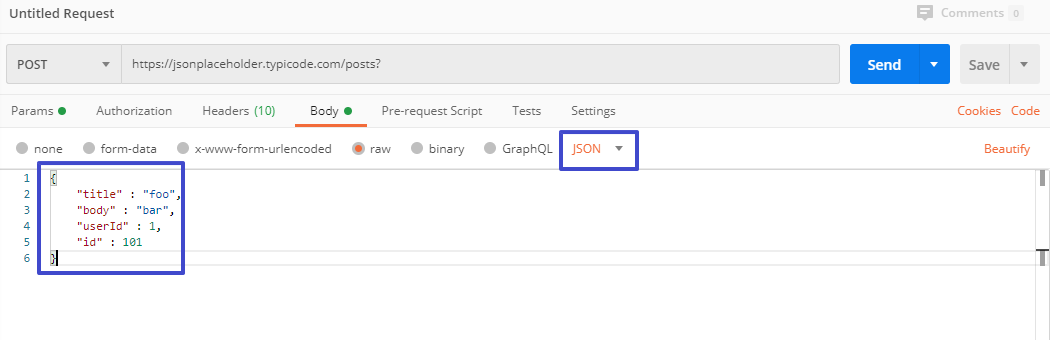
- Send
